 tutorial komputer
tutorial komputer
 pengetahuan komputer
pengetahuan komputer
 Apakah yang perlu saya lakukan jika iPhone saya tidak dapat menyambung ke komputer dan saya terlupa kata laluan saya?
Apakah yang perlu saya lakukan jika iPhone saya tidak dapat menyambung ke komputer dan saya terlupa kata laluan saya?
Apakah yang perlu saya lakukan jika iPhone saya tidak dapat menyambung ke komputer dan saya terlupa kata laluan saya?
Apakah yang perlu saya lakukan jika iPhone saya terlupa kata laluan dan tidak dapat menyambung ke komputer
Memasuki mod kejuruteraan telefon untuk menyalakan telefon boleh menyelesaikan masalah ini, tetapi ia akan menyebabkan semua fail hilang. Sila pertimbangkan dengan teliti. Langkah-langkahnya adalah seperti berikut.
Masukkan telefon ke dalam mod DFU, tekan dan tahan rumah + kuasa pada masa yang sama.....
2 Sambungkan ke iTunes. Ia menggesa peranti perlu memulihkan perisian tegar
Pulihkan versi terkini perisian tegarMod DFU, apabila telefon disambungkan ke komputer dalam sebarang keadaan,
Tekan dan tahan butang rumah+kuasa pada masa yang sama,
Apabila peranti telefon mudah alih dalam Pengawal Bas Bersiri Universal dalam pengurus peranti komputer hilang, lepaskan butang kuasa.
Teruskan tekan butang rumah dan tunggu sehingga peranti yang tidak diketahui muncul secara automatik
Masuk mod DFU.
Selepas itu, buka iTunes dan anda akan melihat gesaan dan mendapati peranti berada dalam mod pemulihan...
Apabila antara muka ini muncul pada komputer anda, anda masih perlu menahan butang rumah sehingga denyar berjaya pulih secara automatik. Kemudian mulakan semula telefon anda. Tolong berikan jawapan yang terbaik.
Mengapa iPhone saya tidak boleh menyambung ke komputer
Apabila menggunakan telefon bimbit pada masa kini, selalunya telefon bimbit perlu disambungkan ke komputer supaya data antara telefon bimbit dan komputer dapat dikongsi dan penggunaannya lebih mudah. Jadi, bagaimana untuk menyambungkan telefon Apple ke komputer?
Bagaimana untuk menyambungkan iPhone ke komputer? Penjelasan 1
Gunakan kabel data telefon Apple tulen, iaitu kabel data USB asal semasa membeli telefon Apple, untuk menyambung ke port USB pada komputer Sistem komputer akan mengecam memori dalaman telefon Apple secara automatik. Storan dalaman termasuk foto dan video pada telefon Foto atau video boleh disalin dari telefon Apple ke komputer pada komputer. Selain itu, selain membuka storan, menyambungkan telefon Apple terus ke komputer juga boleh mengecas bateri telefon melalui port USB komputer. Apabila telefon Apple sedang dicas, anda boleh melihat ikon bateri boleh dicas semula pada skrin kunci, dan anda juga boleh melihat status pengecasan bateri di penjuru kanan sebelah atas skrin.
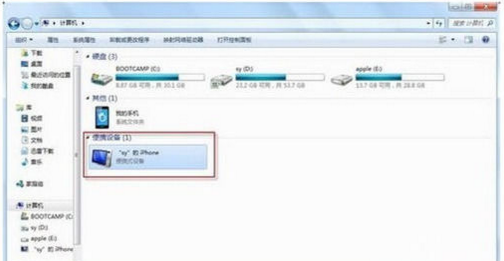
Fungsi yang dinyatakan di atas menggunakan telefon Apple untuk menyambung ke komputer untuk menyalin foto dan video disambungkan terus ke kabel data USB, yang serupa dengan telefon Android. Walau bagaimanapun, jika anda ingin menggunakan komputer untuk mengurus kandungan lain pada telefon Apple anda, seperti aplikasi, muzik, filem, nada dering, mesej, dll., ia sangat berbeza daripada telefon Android. Selain menyambungkan telefon secara terus ke komputer, ia juga memerlukan bantuan perisian iTunes Apple. Maksudnya, anda perlu memasang perisian iTunes pada komputer anda sekarang Jika ia tidak dipasang, anda boleh memuat turunnya dari tapak web rasmi Apple Selepas muat turun selesai, jalankan pemasang iTunes dan ikut arahan untuk memasangnya. Tidak, sila mulakan semula komputer anda selepas pemasangan selesai.
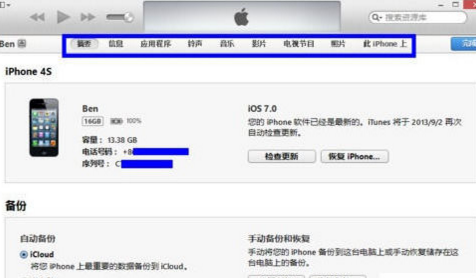
Selepas memasang perisian iTunes pada komputer, sambungkan telefon Apple ke komputer menggunakan kabel data USB asal, dan kemudian buka perisian iTunes. Selepas iTunes mengenali telefon Apple, klik ikon peranti telefon untuk memasuki antara muka pengurusan iPhone Baris teratas di atas ialah klasifikasi kandungan pengurusan, seperti ringkasan, maklumat, aplikasi, nada dering, dsb. Selain menguruskan kandungan pada telefon Apple, perisian iTunes juga boleh memancarkan semula perisian tegar untuk telefon Apple, iaitu, memasang semula sistem Ini memerlukan butang "Semak Kemas Kini dan Pulihkan iPhone" pada antara muka ringkasan iTunes dan ". butang Shift" pada papan kekunci. kekunci.
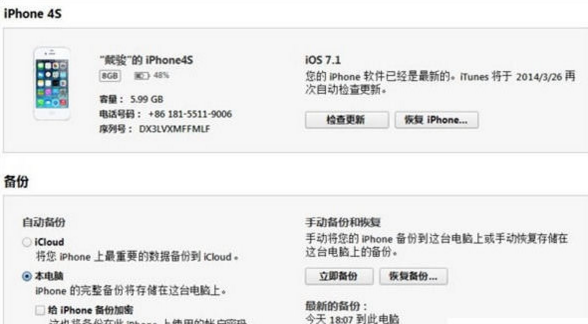
Cara menyambung iPhone ke komputer tanpa kabel data
1. Sambungkan peranti iOS ke komputer melalui data e5a48de588b6e79fa5e9819331333337623433 dan buka iTunes;
2 Klik pada iPhone--tanda [Segerakkan dengan iPhone ini melalui Wi-Fi]--Selesai
Peringatan:
(1) Jika anda tidak pernah menggunakan iTunes untuk mengurus peranti anda sebelum ini, maka semasa menandai "Segerakkan dengan iPhone ini melalui Wi-Fi", pastikan anda juga menyemak "Urus muzik dan video secara manual" Oh, jika tidak, data mungkin terpadam.
(2). Dayakan peranti iOS untuk menyegerakkan dengan iPhone ini melalui Wi-Fi. Kerana peranti iOS akan memutuskan sambungan WIFI secara automatik kira-kira 10 minit selepas mengunci skrin.
3 Sambungkan peranti iOS dan komputer ke rangkaian yang sama dan buka PP Assistant.
Memandangkan komputer mungkin dipasang dengan pengurus keselamatan komputer, perisian anti-virus, dsb., apabila membersihkan sampah atau mengimbas virus, mengimbas keseluruhan sistem akan menutup salah satu daripada dua pelayan, menjadikan sambungan wifi tidak dapat dilakukan.
Jika kaedah operasi di atas masih tidak boleh dilakukan dengan WiFi, anda boleh menggunakan kaedah berikut:
First--run--enter: services.msc--cari peranti mudah alih APPle dan Bonjour, klik kanan untuk melihat sama ada ia dimulakan, dan klik mula. Klik kanan - pilih sifat - tetapkan jenis permulaan kepada "automatik" dan kemudian mulakan semula komputer dan cuba buka PP Assistant.
(1)Jalankan--input: services.msc;
(2) Cari peranti mudah alih APPle dan Bonjour, klik kanan untuk melihat sama ada ia dimulakan, dan klik mula
(3) Klik kanan--pilih sifat--tetapkan jenis permulaan kepada "Automatik"--"Mula"--"Sahkan atau Guna"--mulakan semula komputer dan cuba.
Atas ialah kandungan terperinci Apakah yang perlu saya lakukan jika iPhone saya tidak dapat menyambung ke komputer dan saya terlupa kata laluan saya?. Untuk maklumat lanjut, sila ikut artikel berkaitan lain di laman web China PHP!

Alat AI Hot

Undresser.AI Undress
Apl berkuasa AI untuk mencipta foto bogel yang realistik

AI Clothes Remover
Alat AI dalam talian untuk mengeluarkan pakaian daripada foto.

Undress AI Tool
Gambar buka pakaian secara percuma

Clothoff.io
Penyingkiran pakaian AI

AI Hentai Generator
Menjana ai hentai secara percuma.

Artikel Panas

Alat panas

Notepad++7.3.1
Editor kod yang mudah digunakan dan percuma

SublimeText3 versi Cina
Versi Cina, sangat mudah digunakan

Hantar Studio 13.0.1
Persekitaran pembangunan bersepadu PHP yang berkuasa

Dreamweaver CS6
Alat pembangunan web visual

SublimeText3 versi Mac
Perisian penyuntingan kod peringkat Tuhan (SublimeText3)

Topik panas
 1385
1385
 52
52
 Ketahui Cara Memperbaiki Amaran Kesihatan Drive dalam Tetapan Windows
Mar 19, 2025 am 11:10 AM
Ketahui Cara Memperbaiki Amaran Kesihatan Drive dalam Tetapan Windows
Mar 19, 2025 am 11:10 AM
Apakah peringatan kesihatan pemacu dalam tetapan Windows dan apa yang perlu anda lakukan apabila anda menerima amaran cakera? Baca tutorial Php.CN ini untuk mendapatkan arahan langkah demi langkah untuk mengatasi keadaan ini.
 Bagaimana saya mengedit pendaftaran? (Amaran: Gunakan dengan berhati -hati!)
Mar 21, 2025 pm 07:46 PM
Bagaimana saya mengedit pendaftaran? (Amaran: Gunakan dengan berhati -hati!)
Mar 21, 2025 pm 07:46 PM
Artikel membincangkan penyuntingan Windows Registry, Langkah berjaga -jaga, kaedah sandaran, dan isu -isu yang berpotensi dari suntingan yang salah. Isu utama: Risiko ketidakstabilan sistem dan kehilangan data dari perubahan yang tidak wajar.
 Bagaimana saya menguruskan perkhidmatan di Windows?
Mar 21, 2025 pm 07:52 PM
Bagaimana saya menguruskan perkhidmatan di Windows?
Mar 21, 2025 pm 07:52 PM
Artikel membincangkan menguruskan perkhidmatan Windows untuk kesihatan sistem, termasuk permulaan, berhenti, memulakan semula perkhidmatan, dan amalan terbaik untuk kestabilan.
 Bagaimana untuk memperbaiki ralat awan wap? Cuba kaedah ini
Apr 04, 2025 am 01:51 AM
Bagaimana untuk memperbaiki ralat awan wap? Cuba kaedah ini
Apr 04, 2025 am 01:51 AM
Kesalahan awan stim boleh disebabkan oleh banyak sebab. Untuk bermain permainan dengan lancar, anda perlu mengambil beberapa langkah untuk mengeluarkan ralat ini sebelum anda melancarkan permainan. Perisian Php.CN memperkenalkan beberapa cara terbaik serta maklumat yang lebih berguna dalam siaran ini.
 Masalah Windows Metadata dan Internet: Bagaimana untuk memperbaikinya?
Apr 02, 2025 pm 03:57 PM
Masalah Windows Metadata dan Internet: Bagaimana untuk memperbaikinya?
Apr 02, 2025 pm 03:57 PM
Anda mungkin melihat "Sambungan ke Metadata Windows dan Perkhidmatan Internet (WMIS) tidak dapat ditubuhkan." Ralat pada Penonton Acara. Siaran ini dari Php.cn memperkenalkan cara menghapuskan masalah Windows Metadata dan Internet.
 Bagaimana saya menukar aplikasi lalai untuk jenis fail?
Mar 21, 2025 pm 07:48 PM
Bagaimana saya menukar aplikasi lalai untuk jenis fail?
Mar 21, 2025 pm 07:48 PM
Artikel membincangkan perubahan aplikasi lalai untuk jenis fail pada Windows, termasuk perubahan semula dan perubahan pukal. Isu utama: Tiada pilihan perubahan pukal terbina dalam.
 Cara menyelesaikan masalah kemas kini KB5035942 - Sistem yang terhempas
Apr 02, 2025 pm 04:16 PM
Cara menyelesaikan masalah kemas kini KB5035942 - Sistem yang terhempas
Apr 02, 2025 pm 04:16 PM
Isu Kemas Kini KB5035942 - Sistem terhempas biasanya berlaku kepada pengguna. Orang yang ditimbulkan berharap dapat mencari jalan keluar dari jenis masalah, seperti sistem terhempas, pemasangan, atau masalah bunyi. Menyasarkan situasi ini, jawatan ini diterbitkan oleh Php.CN Wil
 Bagaimana saya menggunakan editor dasar kumpulan (gpEdit.msc)?
Mar 21, 2025 pm 07:48 PM
Bagaimana saya menggunakan editor dasar kumpulan (gpEdit.msc)?
Mar 21, 2025 pm 07:48 PM
Artikel ini menerangkan cara menggunakan editor dasar kumpulan (gpEdit.msc) di Windows untuk mengurus tetapan sistem, menonjolkan konfigurasi umum dan kaedah penyelesaian masalah. Ia menyatakan bahawa gpedit.msc tidak tersedia di edisi rumah windows, mencadangkan



